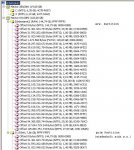marquard60
Cadet 1st Year
- Registriert
- Okt. 2007
- Beiträge
- 9
Hallo zusammen,
da ich nicht rechtzeitig die Warnhinweise beachtet habe hier nun mein Dilemma.
Bisher bin ich ruhig geblieben, und habe alle Schreibzugriffe vermieden.
Die Platte: Maxtor 6Y160P0 = 160 GB
Betriebssystem: W2k
Da mein Rechnerbios nur 128 GB unterstützte, habe ich die Platte mit ziemlicher Sicherheit mit der damals aktuellen Maxblast Software nutzbar gemacht. Ich denke hier ist das Dilemma.
Daher wohl auch die erste primäre partition D: mit 7,86 GB (aktuell nicht formatiert - sind aber Daten drauf)
Die zweite (erweiterte) Partition (144,79 GB) ist nicht weiter unterteilt. Ein Scan der platte mit FormatRecovery (aus dem Bericht sind ALLE Grössenangaben) ergab das auf ihr 4 NTFS-partitionen a 29,30 GB vorhanden waren, sowie dahinter eine mit 3,99 GB und eine mit 27,59 GB (meine alten linux partitionen nachträglich mit ntfs formatiert)
Die zweite 29,30 GB Partition wurde in dem Bericht in über 20 kleine FAT16 bzw. FAT32 Partitionen aufgelistet, es war aber definitiv nur eine Partition. Möglicherweise habe ich auch diese eine Partition mit dem FAT-Dateisystem genutzt. Denke aber eher nicht!
Der Versuch mit FormatRecovery einzelne Dateien zurückzuschreiben gelang zwar, aber die Dateien sind nicht nutzbar.
Ein erweiterter Scan mit den SeaTools (von UltimateBootCD 1.41) ergab 1 Error. Ansonsten scheint die Platte ok zu sein. Habe die Fehlerbehebungsroutine extra NICHT durchführen lassen.
Wie kann ich meine Partitionstabelle wieder herstellen? Oder wie komme ich sonst an meine Daten wieder ran.
Die 128 GB Grenze könnte ich durch ein vorhandenes USB-Gehäuse umgehen???
hüüüüülföööö
da ich nicht rechtzeitig die Warnhinweise beachtet habe hier nun mein Dilemma.
Bisher bin ich ruhig geblieben, und habe alle Schreibzugriffe vermieden.
Die Platte: Maxtor 6Y160P0 = 160 GB
Betriebssystem: W2k
Da mein Rechnerbios nur 128 GB unterstützte, habe ich die Platte mit ziemlicher Sicherheit mit der damals aktuellen Maxblast Software nutzbar gemacht. Ich denke hier ist das Dilemma.
Daher wohl auch die erste primäre partition D: mit 7,86 GB (aktuell nicht formatiert - sind aber Daten drauf)
Die zweite (erweiterte) Partition (144,79 GB) ist nicht weiter unterteilt. Ein Scan der platte mit FormatRecovery (aus dem Bericht sind ALLE Grössenangaben) ergab das auf ihr 4 NTFS-partitionen a 29,30 GB vorhanden waren, sowie dahinter eine mit 3,99 GB und eine mit 27,59 GB (meine alten linux partitionen nachträglich mit ntfs formatiert)
Die zweite 29,30 GB Partition wurde in dem Bericht in über 20 kleine FAT16 bzw. FAT32 Partitionen aufgelistet, es war aber definitiv nur eine Partition. Möglicherweise habe ich auch diese eine Partition mit dem FAT-Dateisystem genutzt. Denke aber eher nicht!
Der Versuch mit FormatRecovery einzelne Dateien zurückzuschreiben gelang zwar, aber die Dateien sind nicht nutzbar.
Ein erweiterter Scan mit den SeaTools (von UltimateBootCD 1.41) ergab 1 Error. Ansonsten scheint die Platte ok zu sein. Habe die Fehlerbehebungsroutine extra NICHT durchführen lassen.
Wie kann ich meine Partitionstabelle wieder herstellen? Oder wie komme ich sonst an meine Daten wieder ran.
Die 128 GB Grenze könnte ich durch ein vorhandenes USB-Gehäuse umgehen???
hüüüüülföööö